【文章作者】 : 笨笨雄
【作者邮箱】 : nemo314@gmail.com
【工具】 :Windbg 6.6.7.5;Ollydbg 1.10
1 . 1 反汇编窗口
在 Ollydbg 中,反汇编窗口占的位置最大,功能也很强大。不过在 WinDbg 中,反汇编窗口很简陋,也更容易受花指令影响。界面如图:
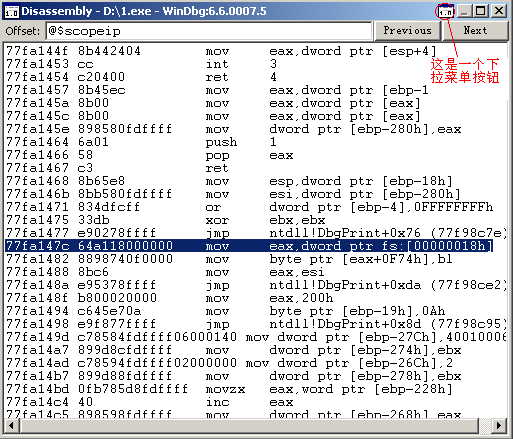
Windows =>Automatically Open Disassembly
你可以在命令窗口中输入下面命令来完成一些 OllyDbg 反汇编窗口中的一些功能
u[b] Address len 以给出的地址为起点向前反汇编, LEN 指定指令的个数,格式为 L+NUM 。如果你使用 ub 则反汇编的方向相反。例如你可以使用下面指令汇编入口点的头 10 条指令( @$exentry 伪寄存器,总是等于 EP )。
U @$exentry L10
uf Address 反汇编指定函数
a [Address] 进入汇编模式。不输入任何内容,按 ENTER 结束汇编模式。
r $ip=address $ip 伪寄存器,修改它的值将会影响命令指针。 r 指令用于修改或显示寄存器
WinDbg 也有查找指令,功能比 Ollydbg 差,而且有点复杂,让我们来看看下面 3 条指令
s 0012ff40 L20 'H' 'e' 'l' 'l' 'o'
s 0012ff40 L20 48 65 6c 6c 6f
s -a 0012ff40 L20 "Hello"
它们都是等效的。意为在 0012ff40 到 0012ff60 之间搜索 hello 字符, -a 参数指定以 ACSII 的方式搜索字符,类似的还有 -u ,它指定以 UNICODE 的方式搜索字符。
注意:这里是字符,而不是 Ollydbg 的字符参考。如果你了解 PE 结构,或者你可以搜索资源段,找出字符的首址,下内存访问断点。如果你希望查找某一条指令,你需要知道它的机器码。
如图,它同样简陋,而且不方便。尽管我们能用 “Customize…” 对寄存器重新排序。
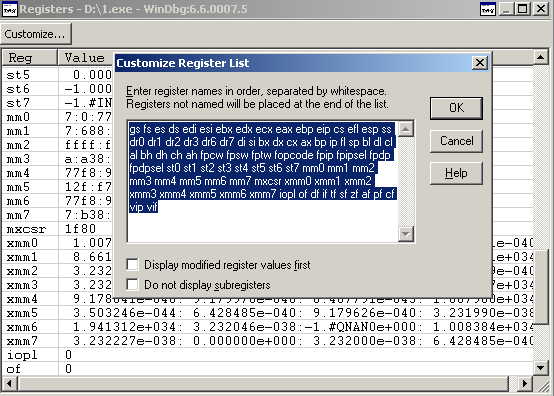
.pcmd -s ".if(eax<70000000 and eax>00120000){da eax;du eax}; .if(edx<70000000 and edx>00120000){da edx;du edx}"
它的功能是当 EAX , EDX 指向指定内存范围(这里的设置是 70000000 以上, 00120000 一下。)时,就以 ASCII 和 UNICODE 显示内存中的字符。
.pcmd 不带参数则显示每条指令之后自动使用的指令。 -s " 命令 " 设置命令。 -c 清除命令。你可以不必每次启动都重新设置它。
在 WinDbg 中没有堆栈窗口,取而代之的是调用栈窗口( ALT+6 )。下面让我们来看看怎么用。 ( 这幅图片可能是原作者不小心弄错了,这不是调用堆栈窗口而是寄存器窗口 )
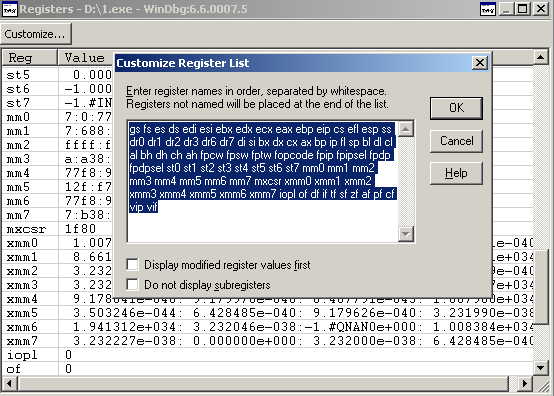
77fa15d3
0012fd30
77f80000
00000000
调用窗口中最左边的 0012fd1c=ESP 。
在命令窗口输入 kb ,然后你会看到跟调用栈窗口一模一样的内容。最后,此窗口功能同样没有 Ollydbg 强大。
按 ALT+5 ,然后你会看到下图所示的窗口:
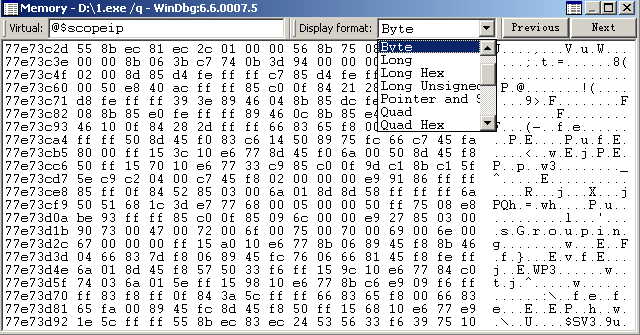
它提供多种风格的显示,可惜它仍然是一个文本框,你只能复制粘贴,不能象Ollydbg那样能下断点,也能直接改内存。
同样地,你可以使用d*指令来达到同样多样化的内存显示。例如db address,将会以内存窗口的默认风格显示给出地址的数据。
要改变内存数据,你需要使用e*命令,格式如下:
e Address [Values]
例如改变00100000的数据
Eb 00100000 01 02 03 04 数据类型为BYTE
Ed 00100000 0201 0403 数据类型为DWORD
Ea 00100000 ‘hello’ 数据类型为ASCII
Eu 00100000 ‘你好’ 数据类型为UNICODE
1.5 命令窗口
在Ollydbg中,命令行只是一个默认插件。这也是WinDbg唯一比Ollydbg好的界面了。它的快捷键是alt+1。
由于是文本框,所以你可以很容易就翻查当前调试记录。例如单步到某一步的时候,想知道之前经过的某一条指令的某个寄存器的值,向上滚动窗口就可以了,你甚至可以CTRL+F打开查找窗口,并按F3查找下一个。同时因为是文本框的关系,把整个过程复制下来,做点文字编辑,就可以成为一篇破文了。而且WinDbg也提供了把命令窗口内容保存到文件的功能,你可以通过菜单“EDIT=>Write windows text to file”。假如你需要重复使用某一命令,也可以通过上箭头或者下箭头翻查历史记录。按ENTER则自动重复上一条指令的操作。
Ollydbg通过各种窗口提供额外的信息,而WinDbg则是提供各种命令以让你了解相关信息。下面来简单介绍一下这些指令:
.prompt_allow 设置单步过程中,是否显示一些附带信息,通过+/-控制。
dis 反汇编当前指令
ea 当前指令地址
reg 寄存器
src 源代码行中位置
sym 符号
例如关闭所有单步过程中的显示,可以输入.prompt_allow –dis –ea –reg –src -sym
特别地,你可以通过rm指令来设置显示哪些寄存器,你可以通过rm ?来显示可以设置的值。
1 32位寄存器
2 64位寄存器,如果支持
4 浮点寄存器
8 段寄存器
10 MMX寄存器
20 Debug 寄存器,如果在内核模式,还能显示CR类的寄存器
40 SSE XMM 寄存器
如果需要同时显示几类寄存器,只要把对应的数字加起来就可以了,例如你希望同时显示MMX寄存器和SSE XMM寄存器,你可以输入rm 50。显示效果如下:
mm0=
0007000077f
89964 mm1=
000706880134f
708
m
m2=ffffffff
77f
899a
0 mm3=0009bbd000070b
38
m
m4=
77f
8996400000000 mm5=
0134f
74c
00000000
m
m6=
77f
899a
077f
98191 mm7=00070b3877fcc882
xmm0=1.00797e+034 8.40779e-045 2.8026e-045 8.7191e-040
xmm1=8.68054e-040 8.68099e-040 1.00797e+034 1.02606e+034
xmm2=3.32387e-038 0 0 8.72056e-040
xmm3=3.32387e-038 -1.#QNAN 6.42848e-040 1.01212e+034
xmm4=8.7191e-040 8.7208e-040 8.40779e-045 1.00798e+034
xmm5=3.50325e-044 6.42848e-040 8.71989e-040 3.32383e-038
xmm6=1.94131e+034 3.32388e-038 -1.#QNAN 1.00838e+034
xmm7=3.32406e-038 0 3.32384e-038 6.42848e-040
ntdll!DbgBreakPoint+0x1:
77fa
144c
c3 ret
.dml_start 以DML的方式显示一些自定义功能,默认情况下会显示各类命令帮助已经关于调试进程的一些基本信息。DML命令在命令浏览窗口将会得到更好的支持。你能使用CTRL+N打开该窗口并使用此指令。
lm /D 以DML的方式显示当前加载模块的详细信息。
!teb 显示TEB的主要信息
!peb 显示PEB的主要信息
!handle 显示handle信息






















 6670
6670

 被折叠的 条评论
为什么被折叠?
被折叠的 条评论
为什么被折叠?








